Home > Etiketten über den Computer erstellen und drucken > Barcode-Etiketten mit der Crop-Funktion („Ausgeschnitten drucken“) drucken (Windows, nur Drucker mit 300 DPI) > Barcode-Etiketten mit der Crop-Funktion („Ausgeschnitten drucken“) drucken (Windows, nur Drucker mit 300 DPI)
Barcode-Etiketten mit der Crop-Funktion („Ausgeschnitten drucken“) drucken (Windows, nur Drucker mit 300 DPI)
TD-2320D/TD-2350D/TD-2320DF/TD-2350DF/TD-2320DSA/TD-2350DSA: Vergewissern Sie sich, dass der Drucker über ein USB-Kabel oder über eine Netzwerkverbindung mit einem Computer oder Mobilgerät verbunden ist.
TD-2310D: Vergewissern Sie sich, dass der Drucker über ein USB-Kabel mit einem Computer oder Mobilgerät verbunden ist.
- Öffnen Sie die PDF-Datei des Barcode-Dokuments, das Sie drucken möchten.
- Klicken Sie auf .
- Klicken Sie auf die Dropdown-Liste Drucker und wählen Sie Ihren Drucker aus.
- Gehen Sie zum Abschnitt Seite anpassen und Optionen und wählen Sie das Optionsfeld Tatsächliche Größe aus.
- Wählen Sie unter Ausrichtung das Optionsfeld Hochformat. aus.
- Klicken Sie auf Eigenschaften.
- Klicken Sie auf die Registerkarte Allgemein und führen Sie einen der folgenden Schritte aus:
- Deaktivieren Sie für Einzel-Etiketten das Kontrollkästchen Schnitt nach jedem.
- Aktivieren Sie für Endlosrollen das Kontrollkästchen Schnitt nach jedem.
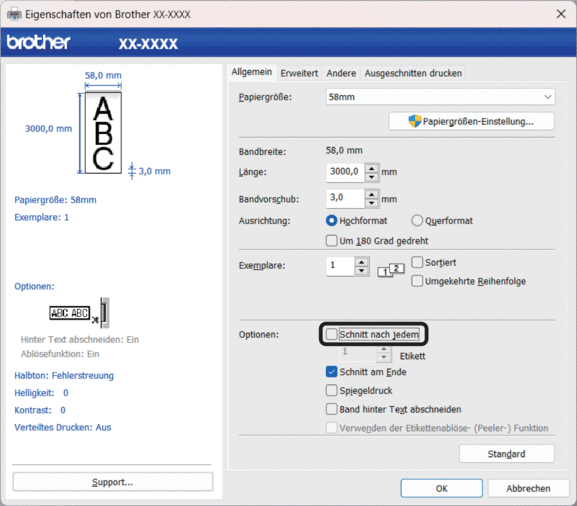
- Klicken Sie auf die Registerkarte Ausgeschnitten drucken und markieren Sie das Kontrollkästchen Automatisch einzelne Etiketten mit Barcodes drucken..
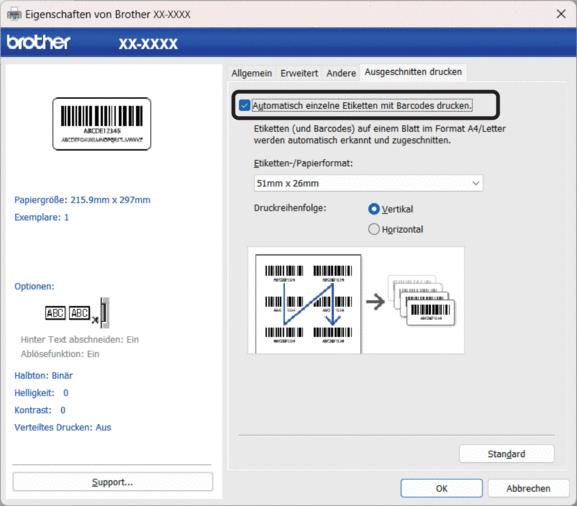
- Klicken Sie auf die Dropdown-Liste Etiketten-/Papierformat und wählen Sie die Etiketten- oder Papiergrößen aus.
- Klicken Sie auf OK.
- Drucken Sie aus dem Druckdialogfeld der Anwendung.

- Vergrößern oder verkleinern Sie das Barcode-Blatt nicht, da die Barcodes sonst möglicherweise nicht korrekt erkannt werden.
- Wenn Sie aus Acrobat Reader® drucken, gehen Sie wie folgt vor:
- Gehen Sie zum Abschnitt Seite anpassen und Optionen und deaktivieren Sie das Kontrollkästchen Papierquelle gemäß PDF-Seitengröße auswählen.
- Wählen Sie unter Ausrichtung das Optionsfeld Hochformat. aus.
War diese Seite hilfreich?



